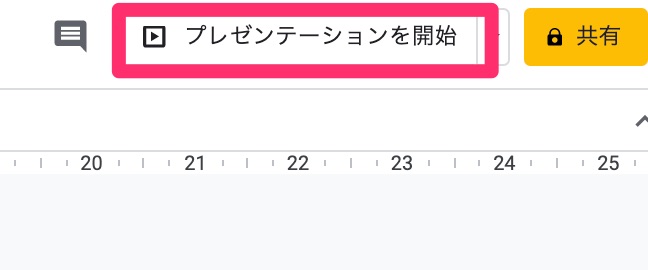このページではGoogleスライドで作ったスライドをプレゼン時に表示させない方法を説明していきます。
スライドをつかってプレゼンするときに、今回のプレゼンでは時間の都合上使わないけど、次回のプレゼンはでスライドを使いたいという場合があります。
この場合には毎回バックアップをとって使わないスライドだけを消して・・・とやり方もありますが、
毎回修正していくのは面倒くさいですよね。
ここで利用したいのが「スライドスキップ」という機能です。
名前の通り、指定したスライドをプレゼン時にスキップしてくれる機能で、スライドの構成を変えたりする修正が必要ないのでとても便利です。
プレゼンリハーサルであれこれスライドの順番を入れ替えたりするときにも利用できますね。
Googleスライドの「スライドスキップ」
Googleスライドの「スライドスキップ」はスキップしたいスライドを選択し
右メニュー > スライドをスキップを押します。
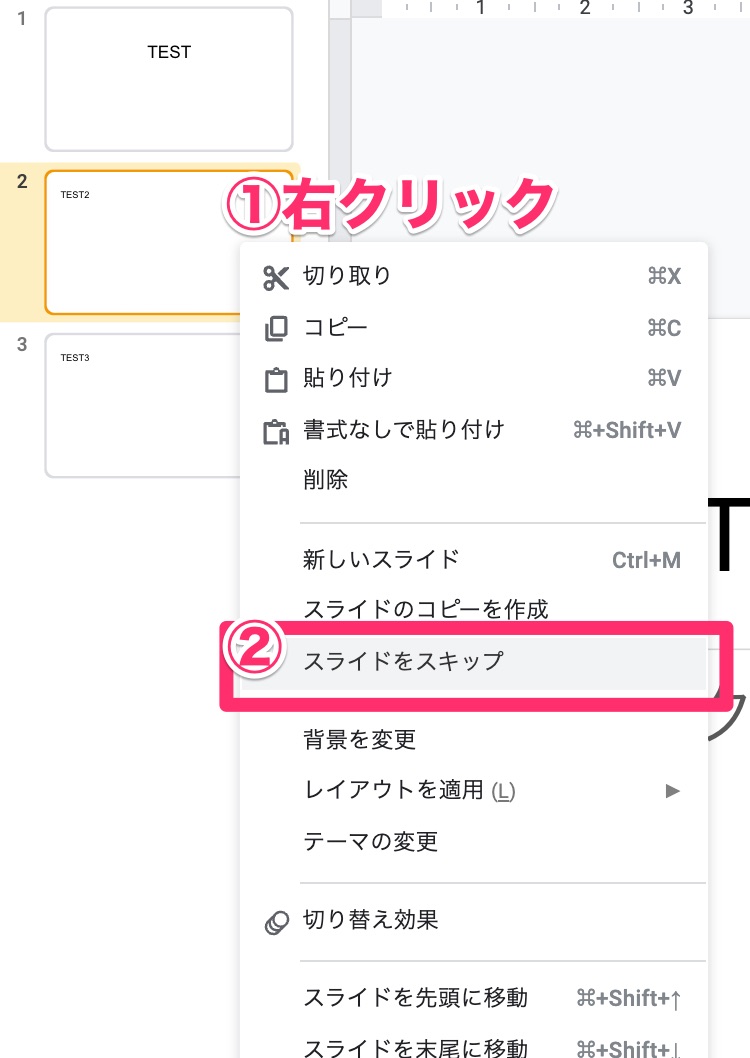
スキップしたスライドには目のアイコンに×がついて表示されます。
スキップを解除するときには同様の方法で「スライドスキップ」のチェックを外してください。
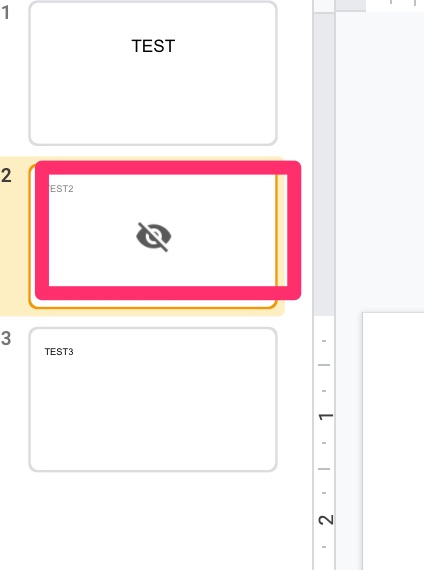
スライドがスキップされているか確認
念の為にスキップ設定が反映されているかプレビューして確認します。
画面右上にある「プレゼンテーションを開始」を押すとスライドが画面最大化されて表示されます。
矢印キーをおして設定したスライドがスキップされているのを確認してください。